来自吉林地区的雪爱网友提问:手机怎么查看wifi密码(苹果手机查看wifi密码最简单方法)
苹果手机成为了人们日常生活中不可或缺的工具,无论是工作还是娱乐,都需要网络的支持。在连接WiFi网络时,我们通常需要输入密码,但是有时候我们会忘记已经保存的WiFi密码,或者想要分享给其他人。那么苹果手机怎么查看WiFi密码呢?下面跟着小编一起来看看吧。

演示机型:iPhone 12 Pro Max
系统版本:iOS16.3.1
苹果手机怎么查看WiFi密码?
有很多的小伙伴喜欢使用苹果手机来娱乐和工作。苹果手机怎么查看WiFi密码?以下是具体的操作步骤:
步骤1:打开苹果手机的“设置”选项,找到“Wi-Fi”选项,点击进入。
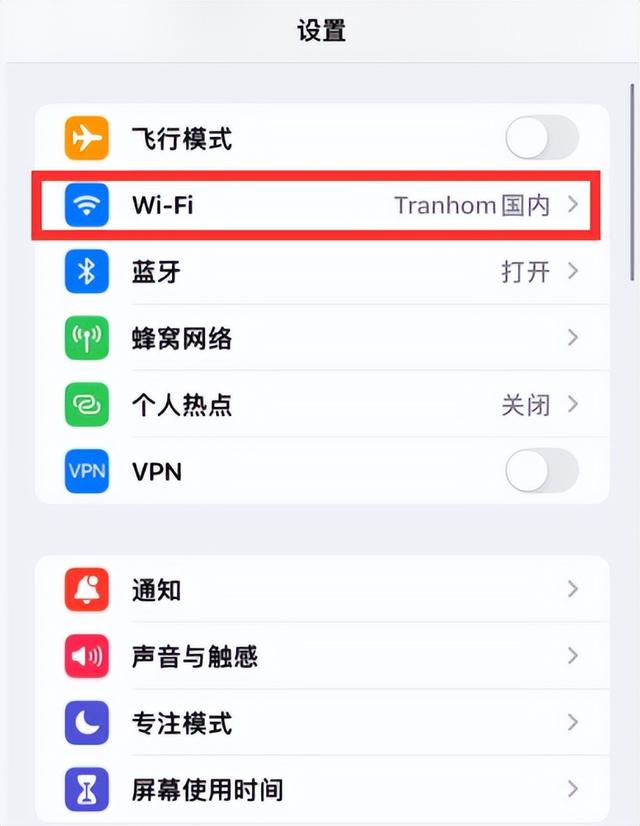
步骤2:点击上方已经连接好的WiFi,进入详细设置界面。
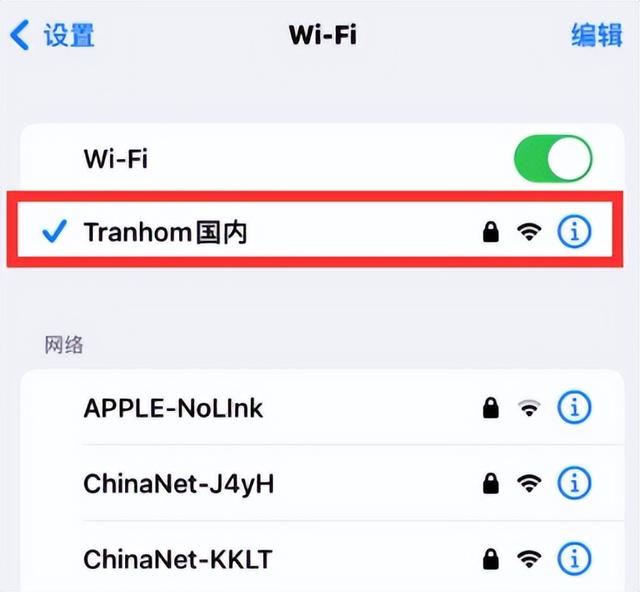
步骤3:点击“密码”部分,等待面容识别或者输入密码进行验证。通过验证后,你就可以看到WiFi密码了,也可以将其拷贝分享给其他的小伙伴哦!
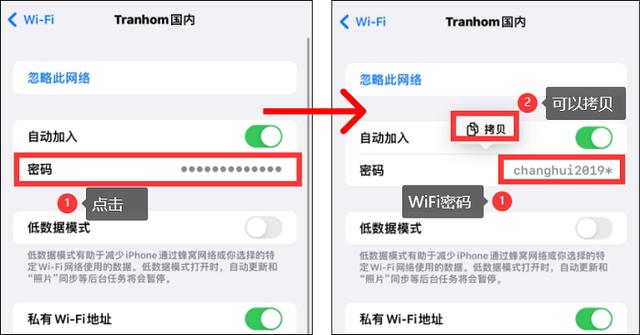
好了,以上就是苹果手机怎么查看WiFi密码的全部内容了。
以上就是486g游戏网娅伊小编为大家介绍的关于《手机怎么查看wifi密码(苹果手机查看wifi密码最简单方法)》相关内容。如果您喜欢这篇文章,那请您收藏我们的手机教程栏目,更多手机问题、科技等精彩内容为您呈现!






















